-
Ultraiso怎么制作U盘启动盘?软碟通做U盘启动盘的方法
- 时间:2024-05-03 07:38:04
大家好,今天Win10系统之家小编给大家分享「Ultraiso怎么制作U盘启动盘?软碟通做U盘启动盘的方法」的知识,如果能碰巧解决你现在面临的问题,记得收藏本站或分享给你的好友们哟~,现在开始吧!
很多用户说起装系统,就会现在U盘启动盘,制作一个U盘启动盘很简单,网络上也充斥着无数的教程,都是傻瓜式的操作,只要U盘里面没有资料,就可以一键制作。但有一类惯用于Ultraiso软碟通的用户也有自己的制作U盘启动盘的方法。阅读下文了解Ultraiso软碟通做U盘启动盘的方法。

操作步骤:
1、Ultraiso软碟通 下载 安装后,运行Ultraiso软碟通,点击左上角菜单栏中的“文件-打开”,如图所示:
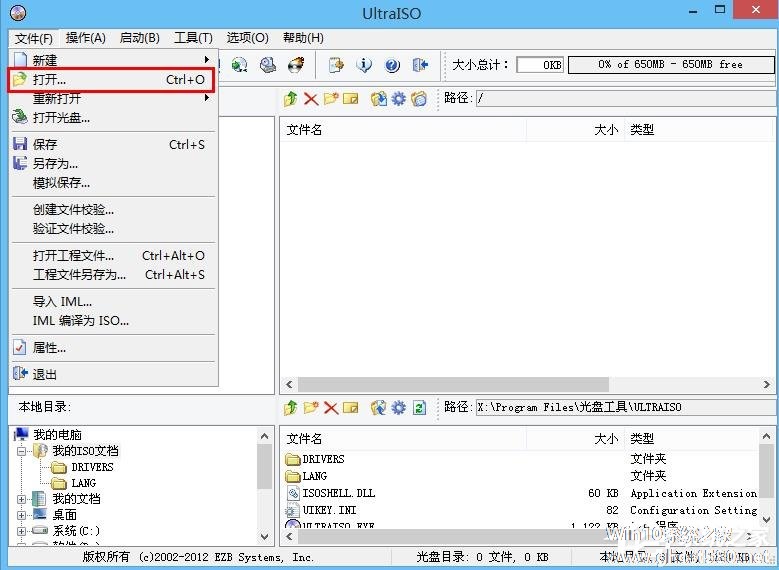
2、接着添加系统镜像,如图所示:
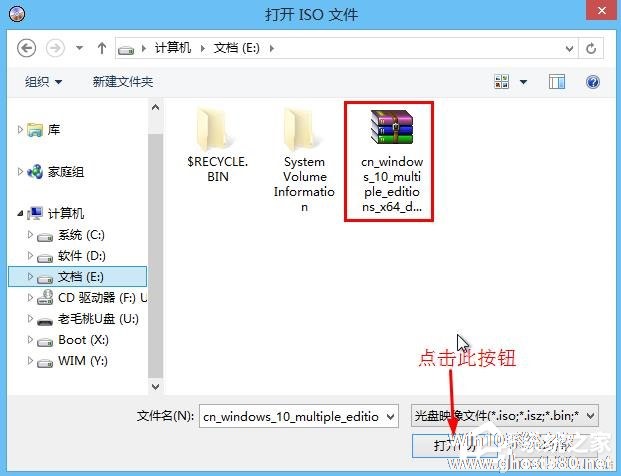
3、然后点击“启动-写入硬盘映像”,如图所示:
4、在硬盘驱动器下拉框中选择目标u盘,并将写入方式设置为“USB-HDD+”,否则电脑无法从u盘正常启动,点击“写入”按钮,如图所示:
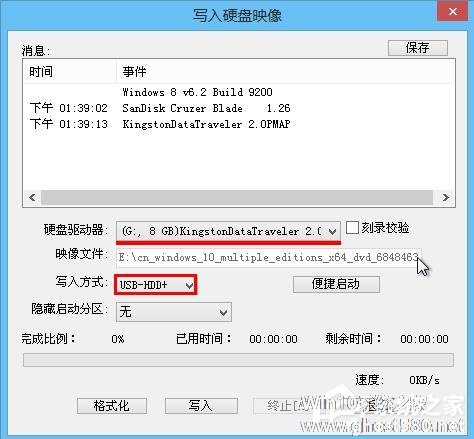
5、接下来写入的过程可能比较漫长,请耐心等待,如图所示:
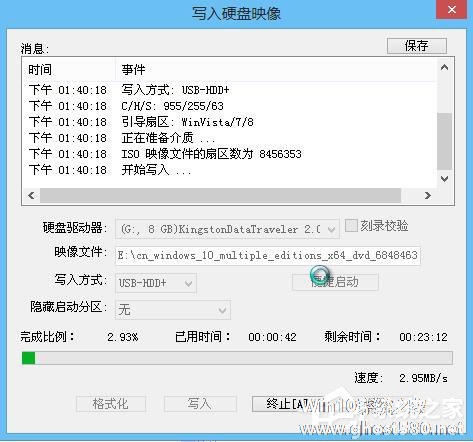
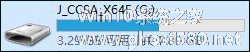
以上便是关于Ultraiso软碟通做U盘启动盘的方法,使用软碟通制作U盘启动盘之后,可以直接用于安装系统,和其他一键式启动盘制作工具比,安装系统可以节省一些时间。
以上就是关于「Ultraiso怎么制作U盘启动盘?软碟通做U盘启动盘的方法」的全部内容,本文讲解到这里啦,希望对大家有所帮助。如果你还想了解更多这方面的信息,记得收藏关注本站~
【Win10系统之家文②章,转载请联系本站网管!】
相关文章
-

Ultraiso怎么制作U盘启动盘?软碟通做U盘启动盘的方法
很多用户说起装系统,就会现在U盘启动盘,制作一个U盘启动盘很简单,网络上也充斥着无数的教程,都是傻瓜式的操作,只要U盘里面没有资料,就可以一键制作。但有一类惯用于Ultraiso软碟通的用户也有自己的制作U盘启动盘的方法。阅读下文了解Ultraiso软碟通做U盘启动盘的方法。
操作步骤:
1、Ultraiso软碟通下载安装后,运行Ultraiso软碟通,点击左... -

因为简单,因为便携,因为容易操作,U盘装系统的技术已经成为一种流行趋势,大家都知道,在完成U盘装系统前必须先完成U盘启动盘的制作,但是很多用户制作完了之后不知道这个U盘启动盘是否制作成功,下面就让小编来告诉你如何来判断是否制作成功的两大方法。
方法一:使用鼠标右键单击“我的电脑”—“管理”—“磁盘管理”,上面有关于电脑的磁盘和你插入的u盘信息,小编列出两张对比图教大家查看... -
 许多用户在使用电脑的时候,经常会遇到一些问题,这时候就需要使用U盘启动盘来重装电脑系统。但是不少用户却不知道怎么制作,下面小编就使用系统之家装机大师来制作吧!操作方法:一、u盘启动盘制作前准备(注意操作前备份...
许多用户在使用电脑的时候,经常会遇到一些问题,这时候就需要使用U盘启动盘来重装电脑系统。但是不少用户却不知道怎么制作,下面小编就使用系统之家装机大师来制作吧!操作方法:一、u盘启动盘制作前准备(注意操作前备份... -
 当电脑出现卡顿、运行不流畅的问题时,很多用户都会采用系统重装的方法来解决。U盘重装是现在最常使用的重装方法之一,需要用到U盘启动盘。下面我们就来看看如何制作电脑重装系统用的U盘启动盘。电脑重装系统u盘怎么制作1...
当电脑出现卡顿、运行不流畅的问题时,很多用户都会采用系统重装的方法来解决。U盘重装是现在最常使用的重装方法之一,需要用到U盘启动盘。下面我们就来看看如何制作电脑重装系统用的U盘启动盘。电脑重装系统u盘怎么制作1...




